Google Chrome è tra i browser più usati per navigare. Queste statistiche recenti (relative a febbraio 2023) ci mostrano come più del 65% degli utenti utilizza Chrome rispetto ad altri browser.
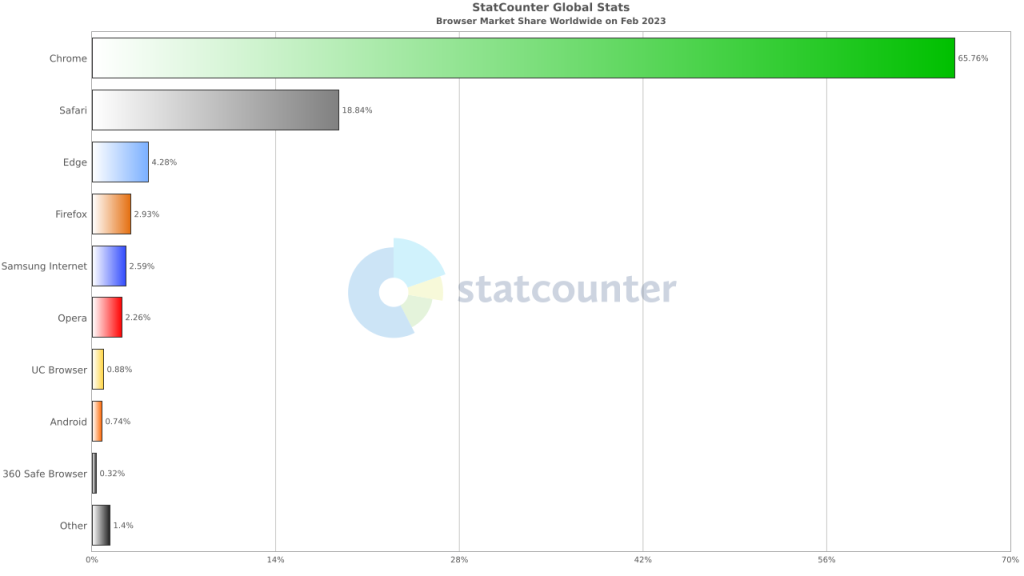
Se anche tu sei tra gli utilizzatori di questo browser, ma ti sei ritrovato davanti alla pagina di errore Chrome uffa (conosciuta anche come Chrome aw snap), ti spiego quali soluzioni seguire per risolvere il problema.
Vediamo a quale errore corrisponde l’avviso “Chrome uffa, errore caricamento pagina” e quali sono tutti i metodi per risolvere.
Table of Contents
Cos’è l’errore chrome uffa o aw snap?
Come indicato qui Chrome uffa (in inglese aw snap) è un codice di errore generico.
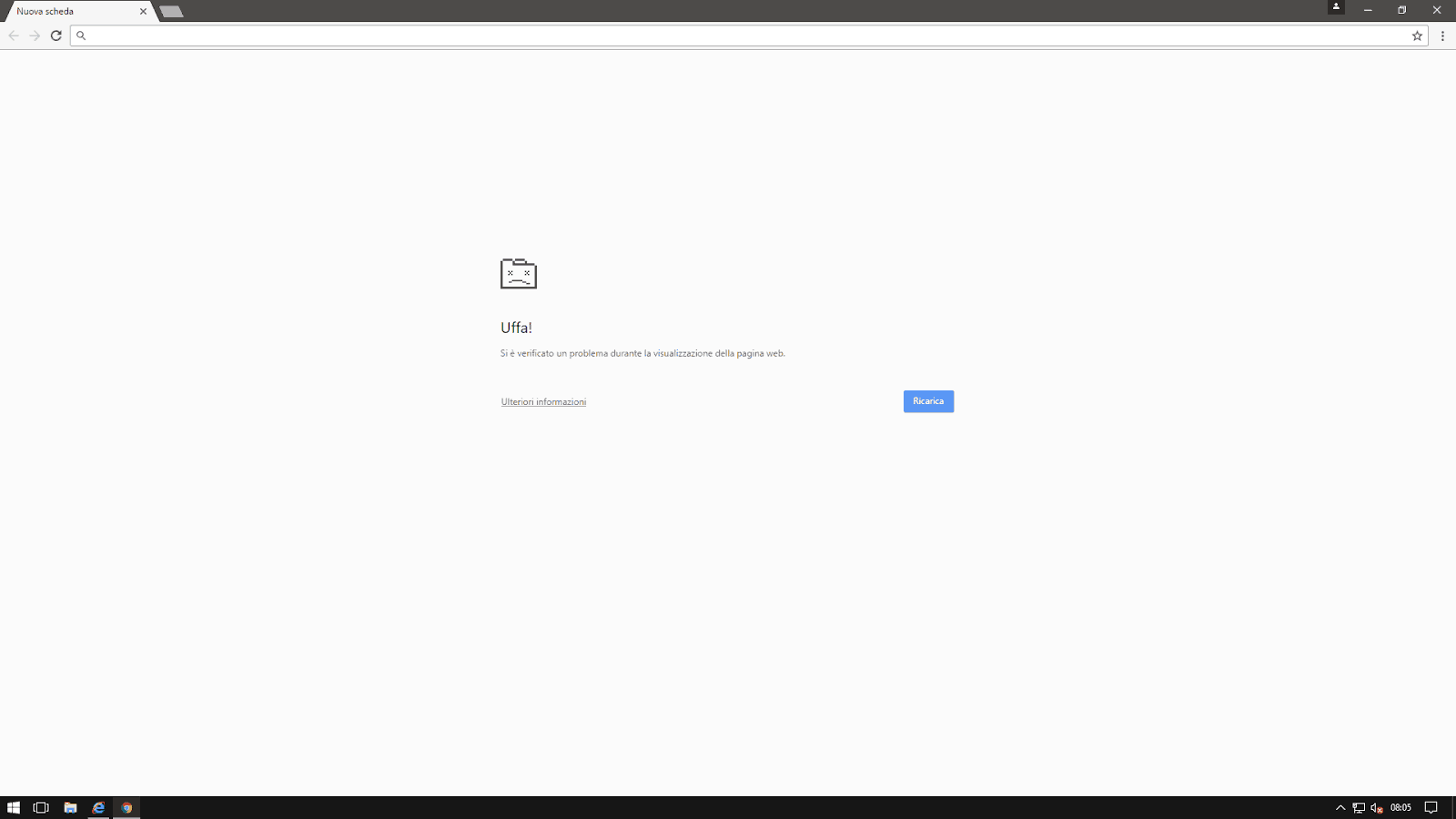
Quando ottieni questo errore sullo schermo leggi infatti un testo simile:
Si è verificato un errore durante la visualizzazione della pagina. Per continuare, fai clic su ricarica o vai a un’altra pagina.
Stando ai codici di errore indicati nella pagina di supporto di Google notiamo:
“Uffa!”. Chrome ha riscontrato problemi durante il caricamento della pagina.
Come sempre capita per gli errori generici, è difficile definire la causa esatta del problema proprio perché le cause possono essere molteplici.
Aggiornamento: Google ha aggiunto dei codici di errore per meglio descrivere il problema e rendere più facile trovare la soluzione. Ho incluso questi errori in fondo all’articolo.
Grazie a questi codici di errore possiamo dare un significato a questo errore di visualizzazione della pagina e risolvere il problema per cui Chrome non carica le pagine.
È importante notare che questo errore è diverso da un altro problema abbastanza comune: quello di non riuscire ad aprire Chrome, un problema che può capitare su Windows 7 e Windows 10.
In questo caso specifico, riusciamo ad aprire Google Chrome, ma compare una schermata con l’errore Chrome uffa (o “aw snap” se stai usando il browser impostato in inglese). In alcuni casi l’errore è accompagnato da “impossibile aprire questa pagina”. Certe volte l’errore ci impedisce di caricare qualsiasi pagina.
In questo articolo ti spiegherò le soluzioni, ma prima vediamo da cosa può dipendere il problema.
Chrome Uffa: cause e soluzioni?
Come ho detto le cause di questo errore possono essere molteplici, dobbiamo quindi andare a tentativi, partendo dalle soluzioni più semplici fino alle più complesse.
Talvolta semplicemente ricaricare la pagina o riavviare il computer potrebbe risolvere il problema. In altri casi può invece essere necessario controllare tutte le estensioni o eseguire una scansione antivirus del computer.
La soluzione più semplice
In alcuni casi questo errore succede perché Google Chrome incontra un problema e la pagina non carica. non possiamo essere sicuri che sia questo il problema ma la prima soluzione da provare è semplicissima.
Non odiarmi per darti una soluzione così semplice.
È possibile che tu abbia provato senza risolvere niente, ma se non hai ancora provato il consiglio è questo: ricarica la pagina.
Se ancora non funziona chiudi Chrome e riavvia il computer.
Lo so. È il tipo di soluzione che adotta mia nonna, ma talvolta funziona e non potevo tralasciare.
Se ancora non hai risolto il problema Chrome uffa andiamo a vedere adesso altre soluzioni.
Controlla le estensioni del browser
La pagina Chrome Uffa potrebbe comparire nel caso ci siano delle recenti estensioni installate, che potrebbero non essere compatibili con il browser.
Per verificare se dipende da queste, basta disattivarle e ricaricare la pagina. Questa procedura può servirti anche nel caso ti imbattessi in altri errori come DNS_PROBE_FINISHED_NXDOMAIN o il codice di errore 502 bad gateway.
In questo caso la prima prova da fare consiste nel creare un nuovo profilo utente su Chrome. Clicca sul tuo nome in alto a destra quindi clicca su Add in basso (o Aggiungi se stai usando Chrome in italiano).
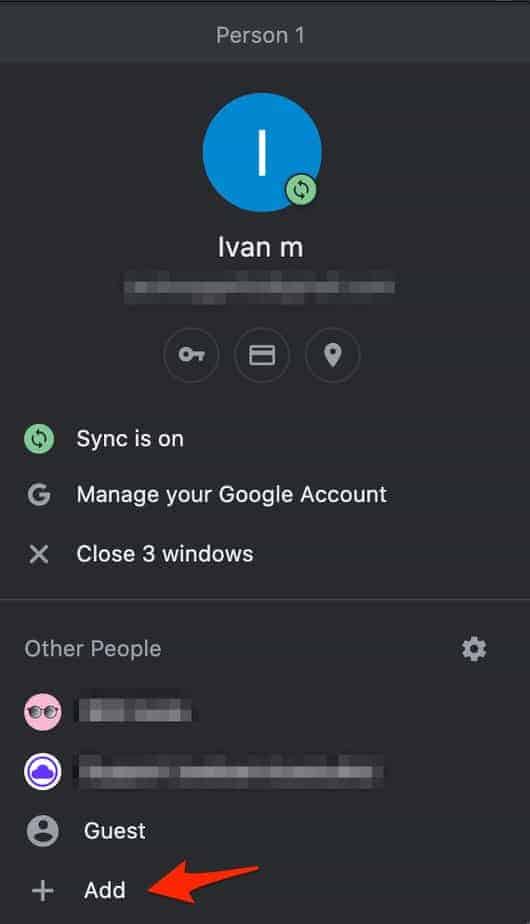
Se la stessa pagina funziona allora la colpa è di una estensione. In questo caso andiamo a disabilitare una ad una le estensioni, andando quindi a tentativi, fino a trovare quella incriminata.
Questa procedura può aiutarti a risolvere anche un altro errore che potresti riscontrare usando sempre Google Chrome, ovvero err_connection_refused.
Puoi ottenere lo stesso risultato navigando la stessa pagina in incognito, a meno che non hai impostato le tue estensioni per essere usate anche in modalità incognito.
Per disattivare le estensioni clicca sulle impostazioni di Google Chrome (simbolo con i tre punti verticali ⁝), poi su Altri strumenti > estensioni. Oppure inserisci nella barra del browser questo indirizzo: chrome://extensions in questo modo aprirai la pagina delle estensioni e vedrai l’elenco di tutte quelle che hai installato.
Per rimuoverne una ti basterà cliccare sul pulsante “Rimuovi”.
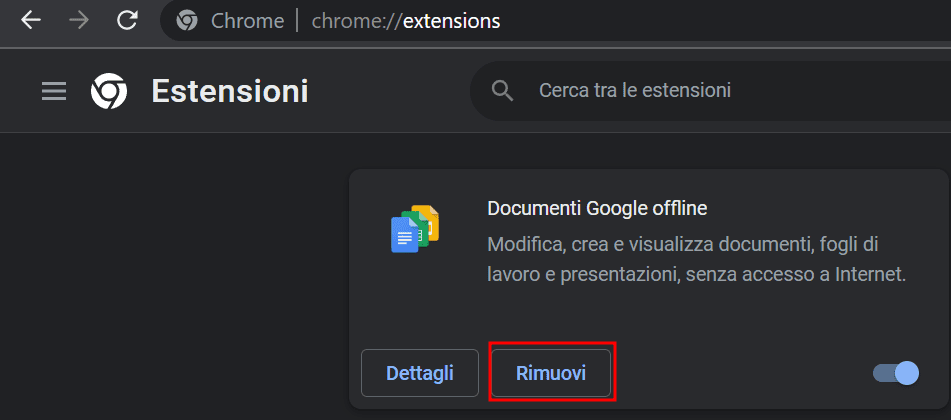
Svuota la cache
Questo errore può dipendere da un problema di cache, in questo caso svuotare la cache di Chrome può essere la soluzione.
Per cancellare la cache su Google Chrome clicca sui tre puntini in alto a destra (⁝) -> Altri strumenti -> cancella dati di navigazione. Oppure più semplicemente digita chrome://settings/clearBrowserData nella barra dell’indirizzo.
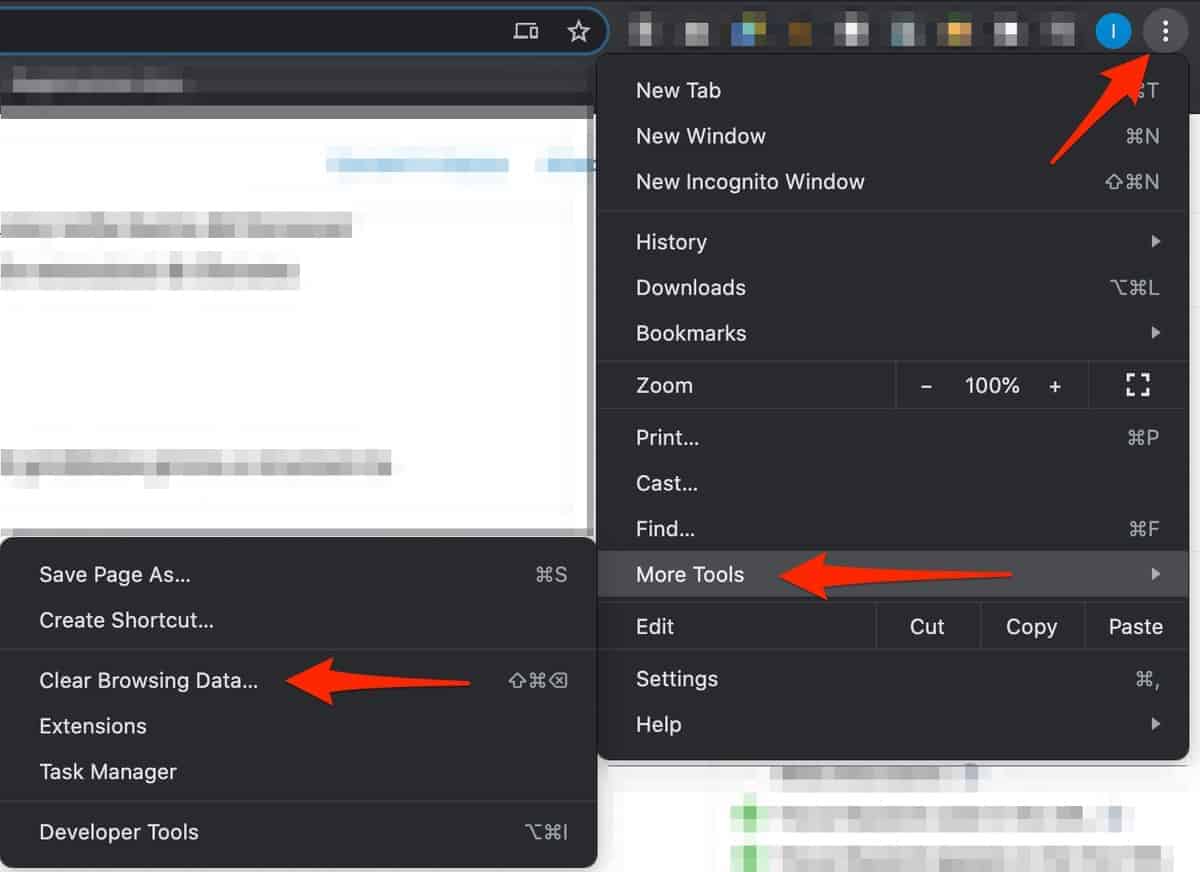
Se non vuoi eliminare la cronologia di navigazione ti basta deselezionare quella voce e poi cliccare su “Cancella dati” (o “Clear data”) per svuotare la cache ed eliminare i cookie.
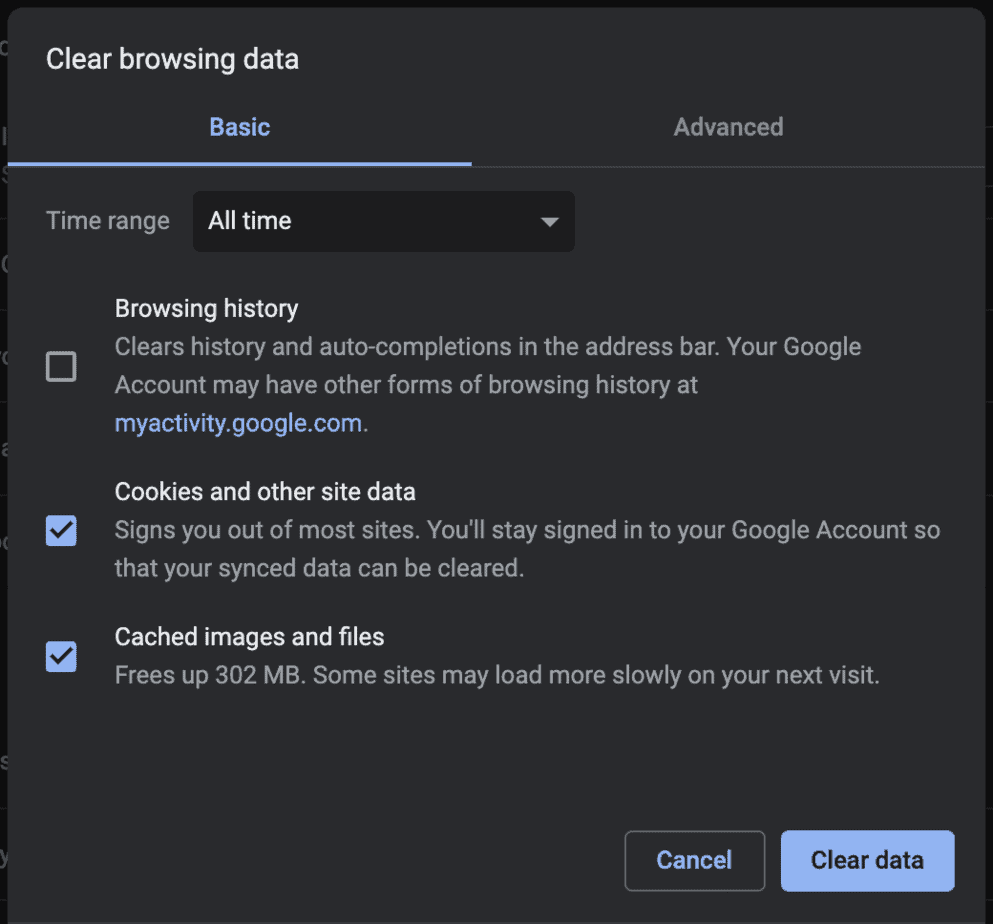
Memoria del dispositivo
È possibile che il tuo dispositivo abbia esaurito la memoria e per questo non sia in grado di aprire la tua pagina web. Tra l’altro è risaputo che Google Chrome usa tanta memoria RAM, motivo per cui abbastanza frequentemente il programma non risponde e si blocca.
Una prova che puoi fare consiste nel chiudere tutte le schede di Chrome e le altre applicazioni sul tuo computer e ricaricare la pagina.
Aggiorna Chrome
È possibile che stai usando una vecchia versione di Chrome. Se questo è il caso aggiornare Chrome potrebbe risolvere il problema.
Per verificare se Chrome è aggiornato vai su Impostazioni > Informazioni su Chrome e leggi l’avviso. Se è il browser è aggiornato vedrai una schermata come questa:
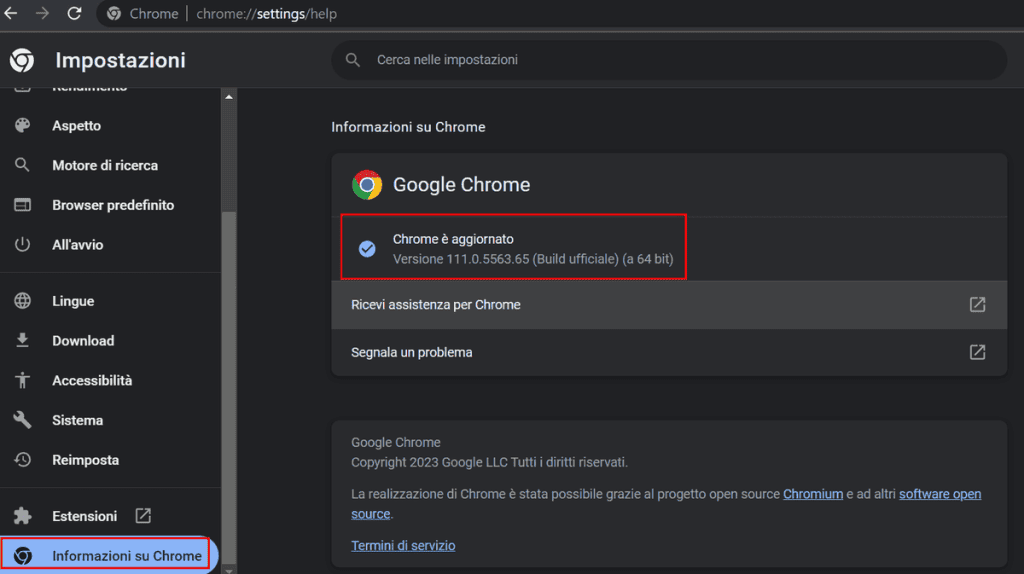
Mantenere il browser aggiornato ti aiuta anche nel caso di altri errori, ad esempio quando attraverso la diagnostica di rete di Windows rilevi che il server DNS non risponde o quando vedi l’errore err_cache_miss.
Utilizza la modalità compatibilità
Se usi Windows puoi utilizzare la modalità compatibilità. Fai click destro sull’icona del programma e clicca su Proprietà per poi aprire la scheda “Compatibilità”.
Quindi seleziona la spunta accanto a “Esegui il programma in modalità compatibilità per” e scegli una versione precedente del sistema operativo. In questa schermata catturata su Windows 10, abbiamo impostato la modalità di compatibilità con Windows 8.
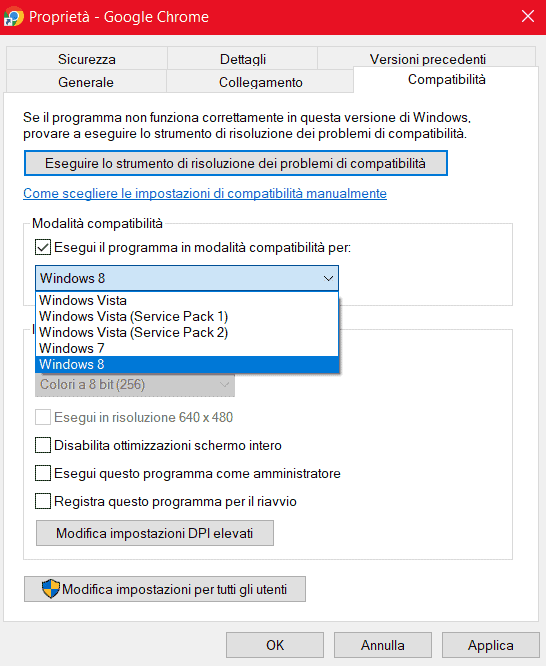
Ripristino delle impostazioni di Google Chrome
Se con tutti i passaggi precedenti non sei riuscito a risolvere il problema puoi fare un ripristino generale di Chrome.
Per ripristinare Chrome segui questi passaggi:
- Apri Chrome;
- In alto a destra, clicca sull’icona Impostazioni (tre punti verticali ⁝);
- Clicca su “Reimposta” dal menu laterale di sinistra.
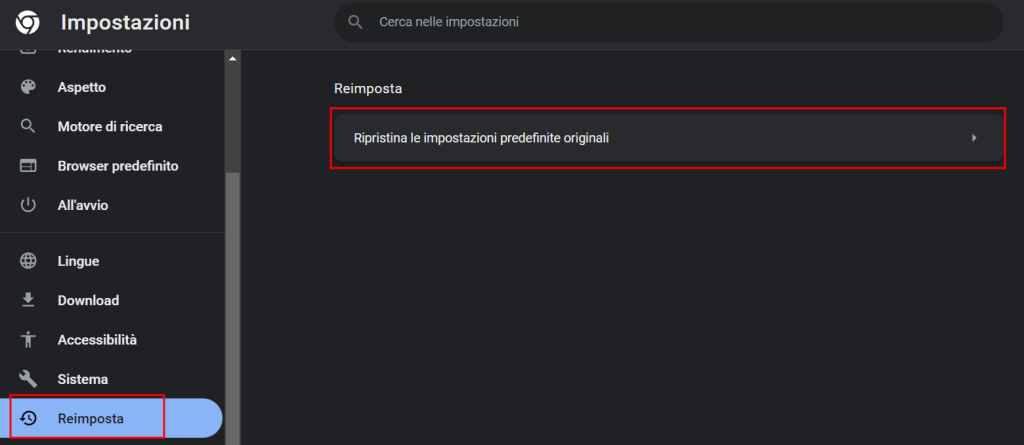
- Clicca su Ripristina le impostazioni predefinite originali e poi conferma cliccando su “Reimposta”.
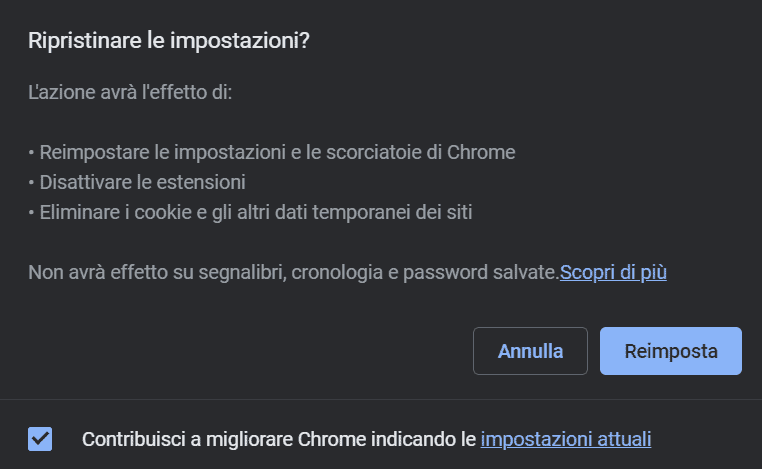
Questo tipo di ripristino ci permette di riportare Google Chrome alle impostazioni iniziali, eliminare i dati temporanei (come i cookie) e disattivare tutte le estensioni.
Disabilita l’antivirus
Questa operazione è la cosiddetta ultima spiaggia.
Se dopo tutti questi tentativi ancora vedi l’errore Chrome uffa è possibile che sia l’antivirus a creare l’errore a causa di una configurazione errata.
Non è una buona idea lasciare il computer senza antivirus, quindi se questa operazione funziona cerca di trovare una soluzione definitiva riconfigurando l’antivirus oppure usandone un altro.
Risolvere l’errore Chrome uffa su Android
L’errore di Chrome non viene mostrato solo da computer ma anche da dispositivi mobili.
Se stai vedendo l’errore su un dispositivo con Android puoi seguire questi passi.
Anche in questo caso il primo tentativo consiste nel ricaricare la pagina.
Se questo non funziona assicurati di essere online e di non aver consumato tutti i dati del tuo piano (una cosa non difficile se usi il tethering).
Se ancora non riesci a visualizzare la pagina prova ad aprire una finestra in incognito. Se questo risolve il problema, la causa è probabilmente la cache. Vediamo subito come si svuota la cache su Android.
Cancellare la cache di Chrome su Android
Per cancellare la cache ed i cookies su Android vai su Impostazioni -> Privacy e sicurezza -> Cancella dati di navigazione.
Seleziona Cookie e dati dei siti e Immagini e file memorizzati nella cache, deseleziona tutto il resto quindi clicca su Cancella dati.
Se il problema persiste chiudi tutti gli altri tab, tutte le altre applicazioni aperte sul dispositivo e prova di nuovo. Potrebbe essere un problema di memoria del dispositivo.
Se il problema persiste riavvia il tuo telefono o tablet. E se ancora non risolvi prova ad aggiornare Google Chrome oppure a ripristinarlo se l’aggiornamento non è stato sufficiente.
La soluzione a aw snap su IOS
iPhone e iPad non sono immuni a questo problema. Vediamo come risolverlo quando succede.
In questo caso le soluzioni sono simili ad Android.
La prima prova consiste nel ricaricare la pagina.
Se ancora hai l’errore Chrome uffa puoi provare a cancellare la cache del browser.
Infine se il problema persiste prova a chiudere tutti i tab e tutte le applicazioni sul telefono.
Cancellare la cache di Chrome su IOS
Per cancellare la cache di Chrome su IOS tocca i tre puntini in basso a destra, quindi apri le impostazioni. A questo punto tocca privacy -> cancella dati di navigazione.
Seleziona Cookie, dati dei siti e Immagini e file memorizzati nella cache e deseleziona tutte le altre opzioni quindi fai tap su cancella dati di navigazione.
Prova a ricaricare la pagina per vedere se funziona.
Se il problema persiste, come nel caso di Android, prova a riavviare il tuo telefono o iPad e prova ad aggiornare Google Chrome.
I nuovi codici di errore
Google ha aggiunto 94 codici di errore per la pagina Chrome Uffa per rendere più semplice risolvere l’errore.
Mi aspetto che Chrome migliori ancora in futuro, nella pagina di Chromium si leggeva infatti:
To make it easier to diagnose user reports of the sad tab, perhaps we could consider putting the crash exit code on the sad tab as we do for SSL errors. Then users can google for the error, we can seed help center pages to help users, everyone wins.
Non tutti questi errori sono facili da capire senza una spiegazione, di fatto molti necessitano di una spiegazione ed una guida per la soluzione.
Gli stessi errori sono validi anche su Microsoft Edge dal momento che adesso si basa su Chromium.
I codici di errore disponibili sono:
- HUNG
- KILLED_BAD_MESSAGE
- GPU_DEAD_ON_ARRIVAL
- INVALID_CMDLINE_URL
- BAD_PROCESS_TYPE
- MISSING_DATA
- SHELL_INTEGRATION_FAILED
- MACHINE_LEVEL_INSTALL_EXISTS
- UNINSTALL_CHROME_ALIVE
- UNINSTALL_USER_CANCEL
- UNINSTALL_DELETE_PROFILE
- UNSUPPORTED_PARAM
- IMPORTER_HUNG
- RESPAWN_FAILED
- NORMAL_EXIT_EXP1
- NORMAL_EXIT_EXP2
- NORMAL_EXIT_EXP3
- NORMAL_EXIT_EXP4
- NORMAL_EXIT_CANCEL
- PROFILE_IN_USE
- PACK_EXTENSION_ERROR
- UNINSTALL_EXTENSION_ERROR
- NORMAL_EXIT_PROCESS_NOTIFIED
- INSTALL_FROM_WEBSTORE_ERROR_2
- EULA_REFUSED
- SXS_MIGRATION_FAILED_NOT_USED
- ACTION_DISALLOWED_BY_POLICY
- INVALID_SANDBOX_STATE
- CLOUD_POLICY_ENROLLMENT_FAILED
- DOWNGRADE_AND_RELAUNCH
- SIGQUIT
- SIGILL
- SIGTRAP
- SIGABRT
- SIGBUS (7)
- SIGFPE
- SIGKILL
- SIGBUS (10)
- SIGSEGV
- SIGSYS
- WAIT_TIMEOUT
- SBOX_FATAL_INTEGRITY
- SBOX_FATAL_DROPTOKEN
- SBOX_FATAL_FLUSHANDLES
- SBOX_FATAL_CACHEDISABLE
- SBOX_FATAL_CLOSEHANDLES
- SBOX_FATAL_MITIGATION
- SBOX_FATAL_MEMORY_EXCEEDED
- SBOX_FATAL_WARMUP
- Crashpad_FailedToCaptureProcess
- Crashpad_HandlerDidNotRespond
- Crashpad_SimulatedCrash
- CPP_EH_EXCEPTION
- STATUS_GUARD_PAGE_VIOLATION
- Out of Memory
- FACILITY_VISUALCPP/ERROR_PROC_NOT_FOUND
- FACILITY_VISUALCPP/ERROR_MOD_NOT_FOUND
- STATUS_INVALID_IMAGE_HASH
- STATUS_STACK_BUFFER_OVERRUN
- STATUS_HEAP_CORRUPTION
- STATUS_DLL_INIT_FAILED
- STATUS_CONTROL_C_EXIT
- STATUS_DLL_NOT_FOUND
- STATUS_STACK_OVERFLOW
- STATUS_BAD_IMPERSONATION_LEVEL
- STATUS_PRIVILEGED_INSTRUCTION
- STATUS_INTEGER_OVERFLOW
- STATUS_INTEGER_DIVIDE_BY_ZERO
- STATUS_FLOAT_UNDERFLOW
- STATUS_FLOAT_STACK_CHECK
- STATUS_FLOAT_OVERFLOW
- STATUS_FLOAT_INVALID_OPERATION
- STATUS_FLOAT_INEXACT_RESULT
- STATUS_FLOAT_DIVIDE_BY_ZERO
- STATUS_FLOAT_DENORMAL_OPERAND
- STATUS_ARRAY_BOUNDS_EXCEEDED
- STATUS_INVALID_UNWIND_TARGET
- STATUS_INVALID_DISPOSITION
- STATUS_NONCONTINUABLE_EXCEPTION
- STATUS_ACCESS_DENIED
- STATUS_INVALID_LOCK_SEQUENCE
- STATUS_ILLEGAL_INSTRUCTION
- STATUS_CONFLICTING_ADDRESSES
- STATUS_NO_MEMORY
- STATUS_INVALID_PARAMETER
- STATUS_INVALID_HANDLE
- STATUS_IN_PAGE_ERROR
- STATUS_ACCESS_VIOLATION
- STATUS_SEGMENT_NOTIFICATION
- STATUS_FATAL_APP_EXIT
- STATUS_SINGLE_STEP
- STATUS_BREAKPOINT
- STATUS_DATATYPE_MISALIGNMENT
- unknown
Errore sbox_fatal_memory_exceeded
Questo codice di errore viene mostrato nella pagina Chrome Uffa quando Chrome finisce la memoria disponibile. Di solito la causa è una applicazione o un sito web che usa troppa memoria.
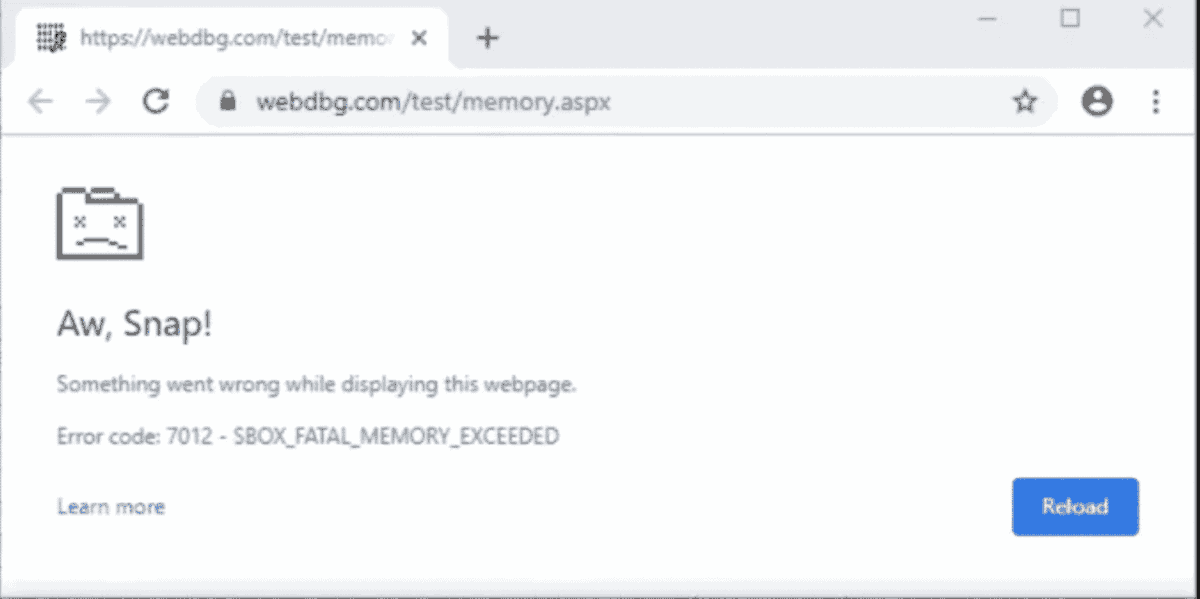
Puoi controllare tramite il task manager quali applicazioni usano più memoria per poterle chiudere.
Errore status_invalid_image_hash
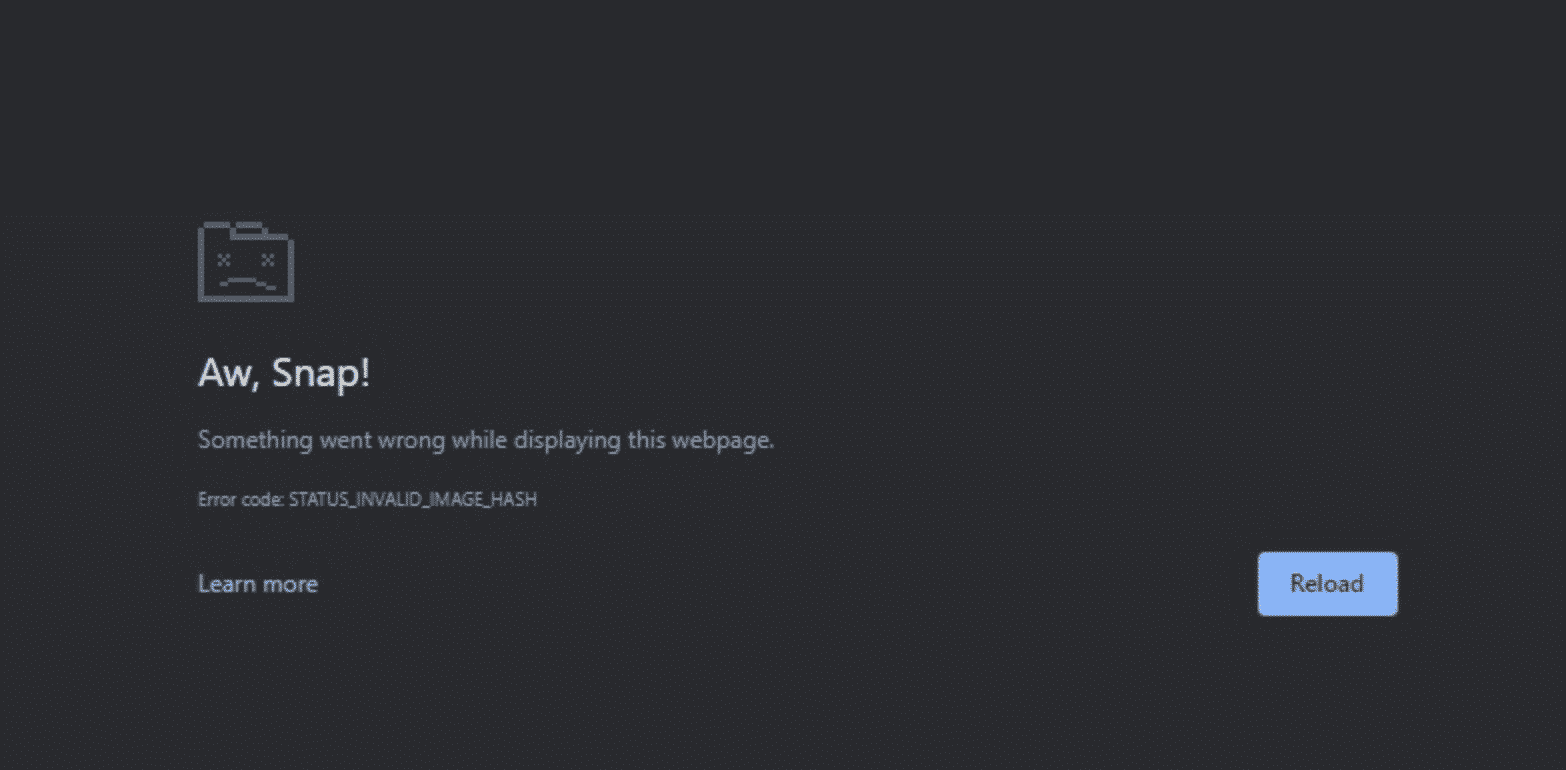
Il problema in questo caso può essere dovuto al tuo antivirus. Prova ad aggiornarlo o disattivarlo.
Se usi Windows puoi seguire questi passi:
- Dal menu start seleziona esegui
- Inserisci “Regedit” per aprire l’applicazione Regedit application.2. Accedi “\HKEY_LOCAL_MACHINE\SOFTWARE\Policies\Google\Chrome”.
- Se trovi soltanto “\HKEY_LOCAL_MACHINE\SOFTWARE\Policies\Google”, crea una cartella chiamata “Chrome”.
- Crea un nuovo file col nome “RendererCodeIntegrityEnabled” (DWORD 32).
- Imposta il valore di “RendererCodeIntegrityEnabled” a 0
- Riavvia Chrome.
Se ancora vedi l’errore Chrome Uffa prova ad aggiornare Google Chrome o edge. E se ancora non risolvi prova a rinominare chrome.exe o msedge.exe con un altro nome e riavviare il browser.
Errore status_access_violation
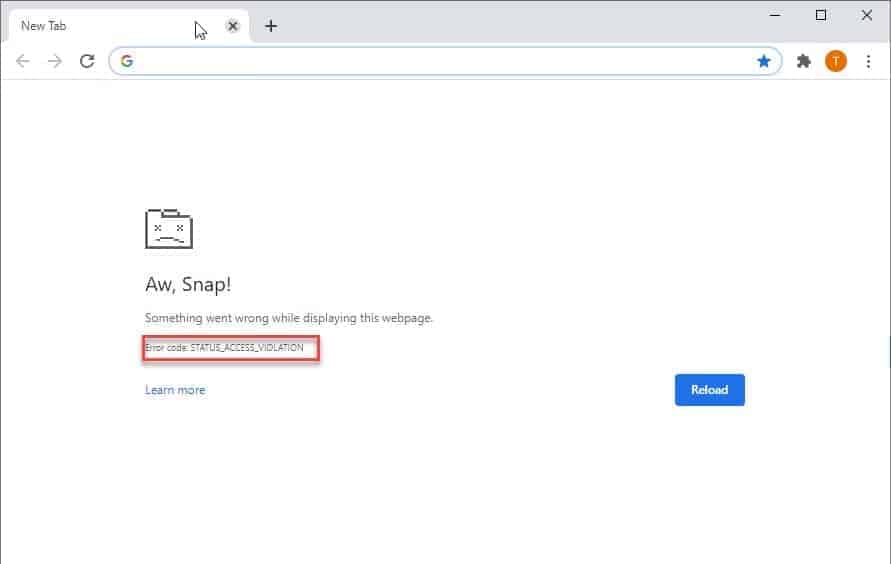
Se Chrome uffa mostra il codice di errore status_access_violation puoi provare ad aggiornare e riavviare Google Chrome per risolvere.
Controlla le estensioni disattivandole una ad una per capire se è una di queste a creare il problema.
Se questo non risolve prova a rinominare il file .exe con qualsiasi altro nome come descritto sopra e poi riavviare il browser.
Errore status_breakpoint
Per risolvere questo codice di errore di Chrome Uffa non ci sono molte soluzioni.
Puoi provare ad aggiornare il browser e riavviarlo. Altrimenti, se non risolvi, prova a rinominare il file chrome.exe e riavviare nuovamente il browser.
Conclusioni
In questo articolo ti ho mostrato diverse soluzioni per risolvere l’errore Chrome uffa. Siamo partiti dai metodi più semplici fino ad arrivare alle soluzioni più complesse.
La guida ti è servita a risolvere l’errore di Chrome? Con quale metodo hai risolto? Se hai usato un sistema che non ho elencato, lascia un commento così aggiungeremo la soluzione a questo articolo.
Ultimo aggiornamento con metodi pratici su come risolvere l’errore Chrome uffa, il 14 marzo 2023.



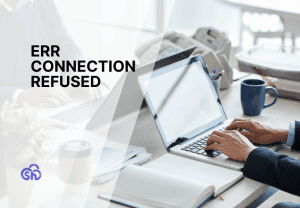

Lascia un commento